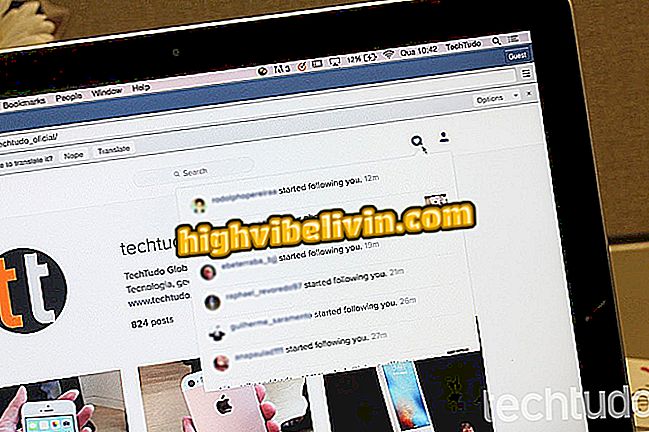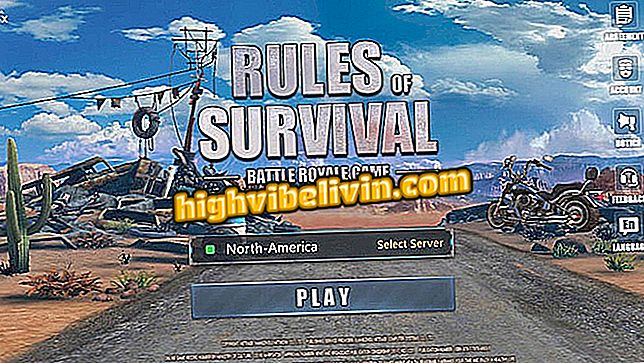Plugin di Chrome mengatur kecerahan, saturasi, dan kontras dalam video Netflix
Ekstensi ke Google Chrome memungkinkan Anda untuk mengubah kecerahan dan warna saat memutar film dan seri Netflix di PC Anda. Dengan plugin Video Adjust untuk Netflix, pengguna dapat mengoptimalkan tampilan video dengan penyesuaian manual untuk kecerahan, kontras dan saturasi. Fitur-fitur ini berguna untuk orang-orang yang perlu menyesuaikan pemutaran video ke tempat-tempat terang atau gelap. Selain itu, alat ini memastikan penyesuaian bahkan ketika monitor PC tidak memiliki pengaturan ini.
Lihat langkah-langkah berikut cara menginstal dan menggunakan Video Adjust untuk ekstensi Netflix.
Swiss adalah yang pertama dalam indeks kecepatan Netflix; Brasil ada di posisi ke-45

Ekstensi memungkinkan pengguna untuk menyesuaikan kecerahan pemutaran judul Chrome Netflix
Langkah 1. Akses halaman unduh Video Adjust untuk ekstensi Netflix dan klik opsi "Use in Chrome";

Opsi untuk mengunduh Video Adjust untuk ekstensi Netflix
Langkah 2. Klik "Tambah Ekstensi" untuk mengunduh dan menginstal alat di Chrome;

Opsi untuk mengunduh dan menginstal ekstensi Penyesuaian Video untuk Netflix di Google Chrome
Langkah 3. Buka film atau seri Netflix dan klik ikon untuk ekstensi yang baru saja Anda instal. Ikon berada di sudut kanan atas browser, seperti yang ditunjukkan pada gambar;

Ikon untuk menghubungkan Video Adjust untuk ekstensi Netflix di Google Chrome
Langkah 4. Anda dapat menyesuaikan kecerahan, saturasi dan kontras. Untuk melakukan ini, geser penanda masing-masing jenis penyesuaian ke kiri atau kanan;

Video Adjust untuk pengaturan ekstensi Netflix
Langkah 5. Ketika Anda puas dengan pengaturan, klik tombol "OK".

Opsi untuk menyimpan pengaturan video di Netflix dibuat dengan Video Adjust untuk ekstensi Netflix
Anda dapat mengulangi prosedur untuk terus menyesuaikan pengaturan video untuk Netlfix. Manfaatkan untuk memastikan tampilan terbaik untuk lingkungan di mana komputer Anda berada.
Apakah katalog Netflix terbatas dalam periode bebas? Lihat informasi lebih lanjut di.